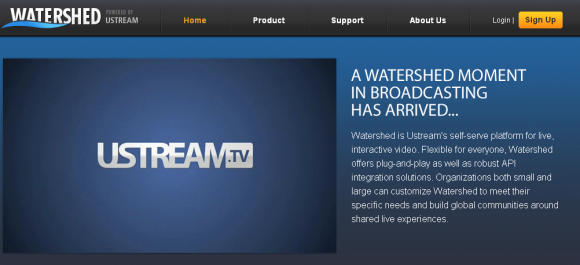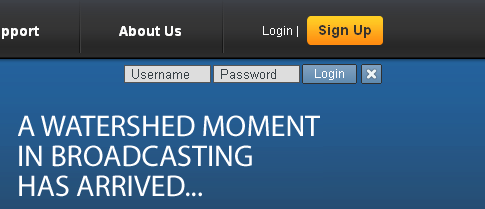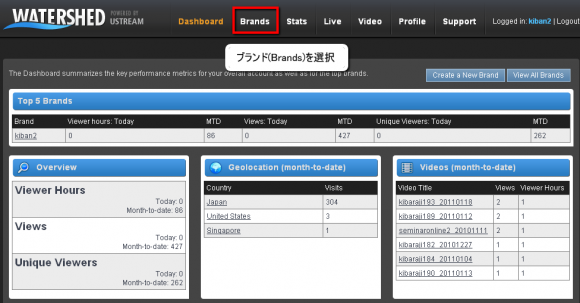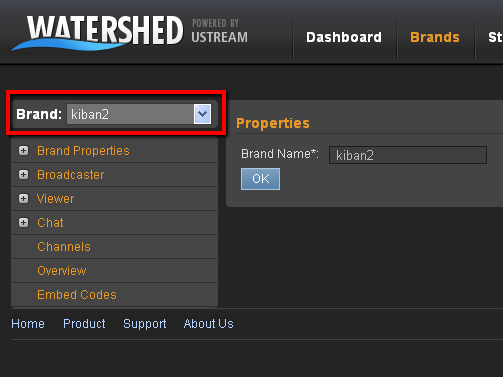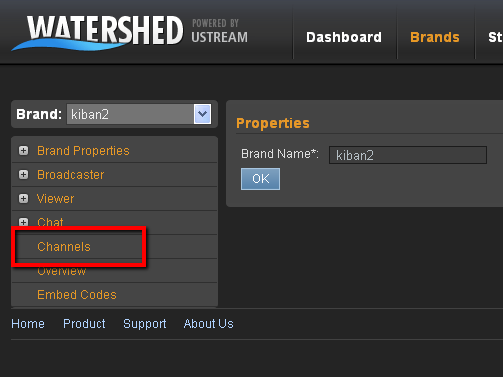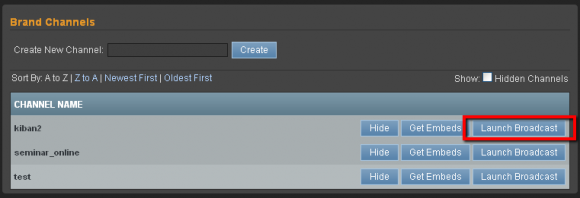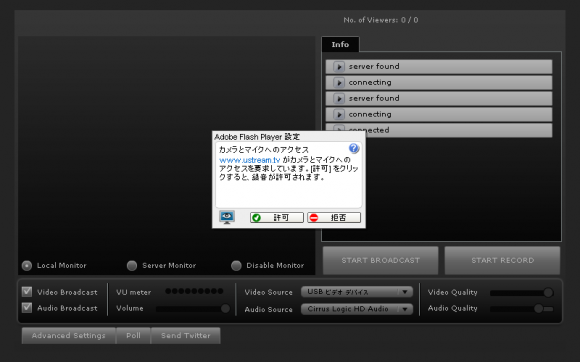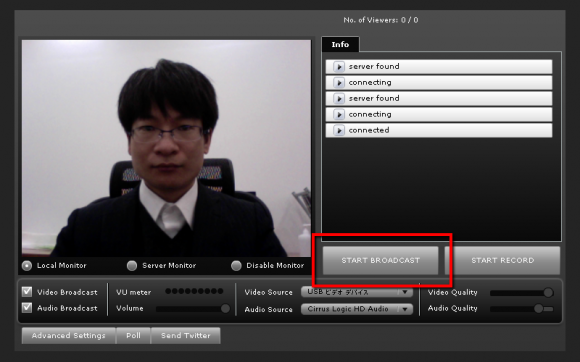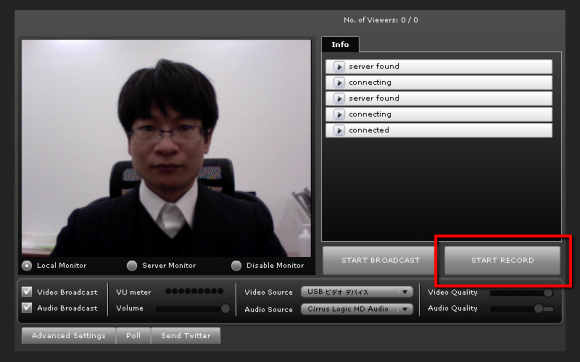ウェブでライブ配信をしたいけれど、Ustreamでは広告がでてしまうという場合は、Ustreamの公式有料サービスである「Watershedを使うのがおすすめです。Watershedを使うと、99.9%の品質保証(SLA)で、広告のない配信ができるからです。
ただ、Ustreamとはアカウントが違うので、使い方が不安な人もいるのではないでしょうか。
今回は、アカウント取得後にどのように使うのかを解説します。
1. Watershedにアクセス
watershed.ustream.tv/
2.ログイン
IDとパスワードを入力
3.ダッシュボードからBrands(ブランド)をクリックします。
4.ブランドを選択します
5.選択したブランドの中のチャンネル(Channels)を選択します。
6.チャンネルの中からランチ・ブロードキャスト(Launch Broardcast)をクリックします。
クリックすると、Webブラウザが現れて、配信画面がでます。
7.PCやMacに最初から付属しているカメラを使う場合は、許可をクリック
外部カメラ・マイクを使い、FMLEなどのソフトを使う場合はこの画面は出ません。
8.StartBroadcastをクリックして配信を開始します。また、StartRecordをクリックすると録画が開始されます。
配信している様子は、初期設定で埋め込みタグを設定したページで確認することができます。
配信ページへ埋め込みタグを設置する初期設定は、こちらの動画をご覧ください。
このように、ログインしてしまうと配信画面はUstreamにとても似ているので、使いやすいでしょう。
また、このようにして配信すると、広告のない配信を行うことができます。
ナマチューケーサービスで、Watershedを使う場合は、この手順で配信することができます。